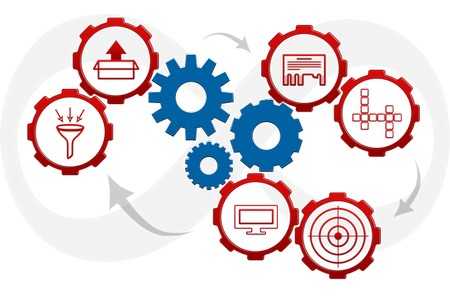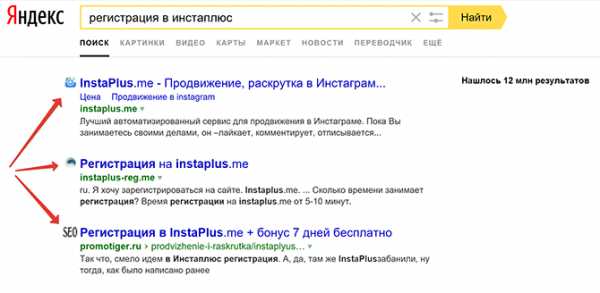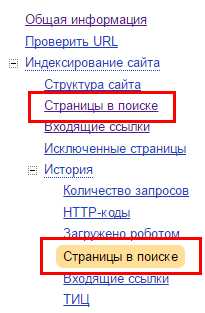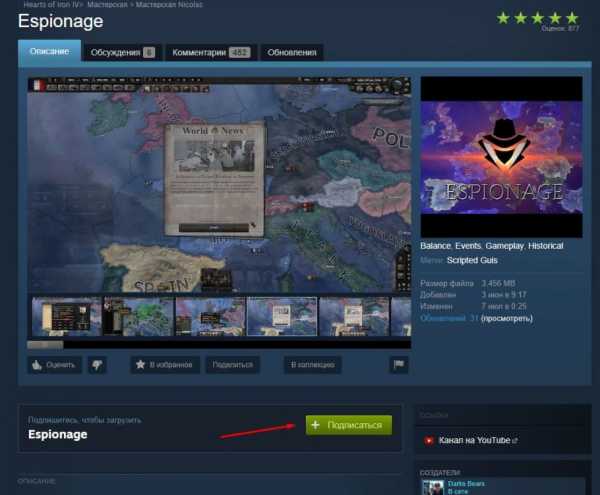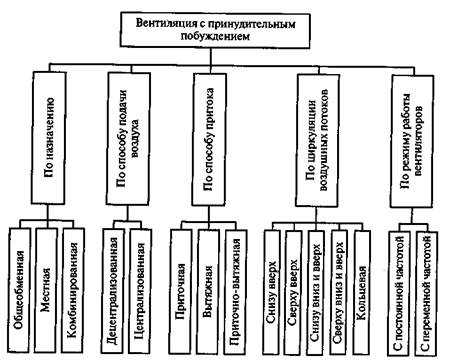Вопрос пользователям ПК: а вы знаете, что такое дефрагментация диска? Дефрагментация и оптимизация что это
Что такое дефрагментация диска компьютера / Заметки Сис.Админа
Здравствуйте, дорогие друзья! Многие наверняка не раз слышали о такой вещи, как дефрагментация диска компьютера
Но по собственному опыту знаю, что её не делает почти никто или уж очень малое количество пользователей. Причина проста - они не знают зачем нужен этот долгий и нудный процесс, т.е вообще чем обусловлена необходимость его использования.
Сегодня я расскажу зачем нужна эта самая дефрагментация и как (и с помощью каких программ) её можно выполнить, где и почему.
И так, приступим.
Зачем нужна дефрагментация дисков компьютера?
При записи на новый жесткий диск файлы записываются последовательно расположенными кусочками (кластерами). Спустя некоторое время – после копирования, переноса, удаления папок и файлов и т.п. – эти самые кусочки оказываются разбросанными по жесткому диску, образуя, так называемые, дырки.
Сами файлы не повреждаются, просто их части записаны оказываются далеко друг от друга, в разных ячейках жесткого диска и в итоге, в процессе считывания файла головкой жесткого диска, ей приходится искать его фрагменты по всей поверхности, что замедляет работу.
В качестве аналогии приведу пример:
У Вас есть конструктор. Изначально он упакован в коробку, где каждая деталь лежит рядом с деталью такого же цвета, размера и формы. Допустим, что эти (одинаковые) детальки даже изначально скреплены между собой и представляют собой одно целое (файл).
Но, через некоторое время, после того как Вы много много играли с конструктором, строили и тд и тп, детали в коробке разъединились и перемешались Вашими же усилиями, а посему, чтобы найти нужную Вам, потребуется теперь больше времени, чем это было изначально, когда они были все рядышком друг с другом.
Это и есть фрагментация - разные части одного целого находятся теперь в разных частях коробки, среди неидентичного содержания (т.е других по форме, цвету и тп деталек). Дефрагментация же представляет собой процесс сбора разбросанных частей (фрагментов) снова воедино, т.е наши детали опять возвращаются каждая к своему виду и месту, т.е в изначальное состояние (расположение) и их снова легко и быстро можно найти.
Что происходит при дефрагментации и зачем она нужна?
В процессе дефрагментации происходит сбор и перенос на близкое расстояние друг от друга разбросанных по жесткому диску кусочков файлов. Помимо этого, все данные перемещаются в начало жесткого диска, а свободное место располагается в его конце, что так же ускоряет доступ к данным.Дефрагментация позволит быстрее загружать программы и файлы.
Иногда дефрагментация помогает повысить быстродействие в ресурсоемких трехмерных играх, – это связано с ускорением загрузки графических данных. Повышается и скорость записи на диск, например, при установке новых программ или после удаления ранее установленных.
А некоторые дефрагментаторы (об одном из них я вам сегодня расскажу) позволяют дефрагментировать загрузочную область системы, что ускоряет загрузку ОС (операционной системы).
к содержанию ↑Как часто дефрагментировать жесткие диски?
Тут всё зависит от того, насколько интенсивно вы используете жесткий диск: копирование, установка, удаление, перенос и тд и тп, информации, но лично я рекомендую проводить дефрагментацию хотя бы раз в месяц.
Иногда этот процесс стоит ставить на использование по расписанию, т.е скрипт (или программа) делает дефрагментацию на лету, скажем, раз в день. Это бывает необходимо на системах, где происходит частая работа с файлами, например, файловые сервера крупных компаний.
к содержанию ↑Чем дефрагментировать жесткий диск?
В самой Windows присутствует встроенный дефрагментатор, которым, в общем-то тоже можно воспользоваться. Однако я этого делать не рекомендую по той простой причине, что оный справляется с дефрагментацией довольно слабо, отчего страдает конечная производительность. Поэтому я рекомендую пользоваться сторонними программами, а их существует довольно много.
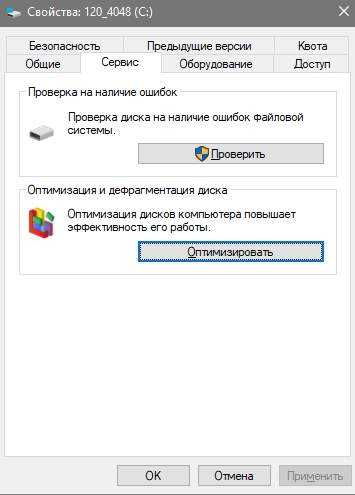
Ниже Вы найдете ссылки на мои статьи по программам для дефрагментации, а заодно поймете в чём разница между ними.
к содержанию ↑В чем разница между программами дефрагментации?
В разных программах, разные алгоритмы анализа и, соответственно, качество последующей дефрагментации. В силу, местами слабых алгоритмов, далеко не все дефрагментаторы (равно как и встроенный) умеют хорошо выявлять фрагментированность файлов, расположение фрагментов этих файлов, а так же адекватно приводить их в порядок, собирая воедино.
В общем, дело не в сторонних возможностях программ (типо дефрагментации по расписанию и тп), а именно в самом качестве.
Лично я использую мощный дефрагментатор O&O Defrag Free, либо, когда лень устанавливать, нечто попроще, вроде Defraggler. И о том и другом, во всех подробностях, я писал в статьях "Программа для дефрагментации [Defraggler]" и "Мощный, бесплатный и дружелюбный дефрагментатор диска [O&O Defrag Free]".
к содержанию ↑Послесловие
Теперь вы знаете зачем нужна дефрагментация и как её провести. Я еще не раз затрону эту тему, рассказывая Вам о хороших (особенно русских и бесплатных) программах для дефрагментации.
Как и всегда, если есть вопросы, дополнения и все такое разное, то пишите в комментариях к этой статье.
Оставайтесь со мной ;)
sonikelf.ru
Оптимизация компьютера — винчестер, дефрагментация
Я тут частенько упоминаю слово "винчестер", однако толком мы о нём ещё не разу не говорили. Что-же такое винчестер? Винчестер это хранилище ваших данных, которое требует определённого ухода. Есть и более быстрый аналог винчестера, твёрдотельный накопитель SSD. Он конечно быстрее и всё такое, но это довольно дорогое удовольствие, да и объёмы у него не ахти какие большие. Возможно в будущем он и завоюет рынки, но сейчас нам и на винчестерах неплохо живётся. Конечно по скорости работы они существенно различаются, SSD намного быстрее винчестера. Но это заметно только в основном во время перезагрузок, включении программ и т.д. А когда у вас уже всё запущено и работает, то в принципе по фигу, что у вас винчестер, или твёрдотельный накопитель SSD. Так-что смысл переплачивать?
Ну а за винчестером надо немного ухаживать. Пыль с него сдувать время от времени, дефрагментировать и всё такое. Кстати, пыль сдувать надо в прямом смысле этого слова. Мало того, что из-за пыли идёт плохой теплообмен и винчестер начинает перегреваться, дак ведь ещё если высокая влажность, то по пыли может пробить. Хотя.., это очень маловероятно, ну а с другой стороны и незаряженное ружьё раз в год стреляет... В общем, бережёного Бог бережёт.
В общем, винчестер можно сравнить с сердцем нашего компьютера, там находится вся наша информация. Так-же винчестер можно сравнить с черепахой, так-как это самая тормозная часть нашего компьютера. Да, да, можно поставить процессор в тысячу ядер, безлимитную оперативную память, супер-пупер видеокарту и т.д. А вот с винчестером ничего не поделаешь. Скорость его работы зависит от скорости вращения его шпинделя. Это чистая механика, так-что особо тут не повыпендриваешься.Миф первый. Винчестер должен быть холодным, чем ниже температура, тем он дольше проработает. Фиг Вам как говориться. Убивает винчестер не его температура, а перепады температур. А нормальная рабочая температура находится в районе 40 градусов. Лично у меня один из винтов греется до 50 градусов и живёт уже больше 10 лет. Ага, старый винт, но блин, выкидывать жалко
Миф второй. Чем реже винт включается тем лучше. Очень часто слышу, что советуют, чтобы винчестер вообще никогда не выключался и всё такое. Типа у него там ограниченное количество включений \ выключений и всё такое. Я вот балдею с их высказываний, они что математику не изучали. Вот взяли-бы и подсчитали на сколько лет хватит винчестера, нам столько не прожить наверное В общем, винты ломаются в основном в первые пол года, год. А дальше и лет 10 протянут как не фиг делать, так-что не парьтесь на эту тему.
Миф третий. Так-же говорят что компьютер надо включать \ выключать как можно реже, чтобы меньше включались \ выключались винчестера, но только по несколько другой причине. Сейчас половина народа, хоть немного знакомая с физикой, выпадет в тяжелейший осадок от смеха Утверждается, что во время раскрутки, или остановки шпинделя винчестера, его головки временно касаются диска. Типа пока винчестер раскручивается, или останавливается, его головки тупо чертят по диску. Народ извините, но тут просто слов нет. Если-бы головка коснулась диска хотя-бы на секунду, хотя-бы один раз, то винчестеру пришёл-бы жёсткий пипец. В лучшем случае, была-бы куча битых секторов. Так-что лучше не обращать на эти и им подобные высказывания ну "никакого внимания", блин, кино вспомнил
В общем да, если чем тормошить винт, тем он проживёт подольше. Но в принципе нам без разницы, ну проживёт он не 30 лет, а 29 с половиной и что, трагедия? Мы всё-равно его раньше выкинем. У меня к примеру куча винчестеров по 10, 20 гигабайт валяется. И блин выкидывать жаль, но и объёмы просто смешные. Это раньше игры по 100 мегабайт вызывали уважение, а сейчас игрушка в 100 гигабайт не вызывает шока, а что будет дальше? Вот и я про тоже.
Много умного говорить не буду. Просто представьте ваш винчестер в виде склада и когда привозят товар, то его раскидывают по всем углам и начинается хаос, фиг найдёшь нужный товар во время. А дефрагментация это своего рода приборка, это когда весь товар пересчитают, разложат по полочкам и т.д., если что понадобится то мгновенно окажется под рукой. Вот примерно так и с винчестерами. Когда вы скачиваете, копируете, перемещаете файлы, они записываются в полном беспорядке. Где свободное место на винчестере туда всё и пихается. Вот и получается что один файл может быть равномерно раскидан по всей поверхности диска. И если он нам понадобится, то головкам винчестера приходится ползать по всей поверхности диска. А дефрагментация собирает этот файл в кучу и головкам винчестера, чтобы его прочесть уже не надо шариться по всей поверхности диска, а просто ткнулись в "точку", прочитали, все дела.
Саму дефрагментацию можно поделить на несколько видов. К примеру можно дефрагментировать диск по последнему доступу к файлам. Ведь в начале диска, скорость чтения существенно выше. Вот и можно переместить данные, которыми часто пользуемся, в самое начало диска. Можно сделать дефрагментацию по расширениям файлов и т.д. В общем видов дефрагментации хватает.
Но лично для себя я пришёл к простым выводам. Во первых, все эти виды дефрагментаций, если и нужны, то только в довольно узкоспециализированных областях, на различных серверах, в хранилищах и т.д. Нам же, лучше по этой теме свой мозг не ломать. Нам вполне достаточно обычной стандартной дефрагментации. Я дефрагментировал и так и эдак, разницы особой не заметил.Во вторых, желательно пользоваться стандартным дефрагментатором Виндовс. Поверьте, хоть в Майкрософт и забили на людей и считают что мы покупаем свои компьютеры только для их системы и всё такое. Но всё-таки там тоже не дураки сидят. И ведь это по сути единственная компания которая несёт ответственность за свой продукт. А все остальные, которые разрабатывают программное обеспечение под Виндовс, они ведь всегда пишут, что не несут никакой ответственности, что вы действуете на свой страх и риск и т.д.
Да и исходя их лично опыта. Не разу не был косяков, когда я работал со стандартным программным обеспечением, будь то чистка, дефрагментация, архивация и т.д. А вот с различными сторонними утилитами я натерпелся. Да и наверное не ошибусь, что любой человек, из читающих эту статью, так или иначе, но тоже уже влипал в неприятные ситуации, из-за всяких левых оптимизаторов, чистильщиков, дефрагментаторов и т.д.
В общем, стандартный дефрагментатор ни в чём не уступает всяким новомодным утилитам. В Семёрке, Восьмёрке можно сделать запуск дефрагментации по расписанию. В общем, всё довольно просто и удобно. Найти дефрагментацию можно в панели управления, или в меню "пуск".Кстати, мы ведь хотим оптимизировать наш компьютер, поэтому есть вероятность того, что мы вырубим планировщик заданий, а значит дефрагментация по расписанию станет невозможна. Конечно это не беда для пользователей Виндовс ХР, там и так расписания не было. Но в принципе, раз в месяц, можно и вручную сделать дефрагментацию. Да, да, всего раз в месяц. Конечно тут всё зависит от вас, для чего вы используете компьютер и т.д. Если вы постоянно что-что скачиваете, копируете, переустанавливаете, то можно делать дефрагментацию и раз в неделю. Да в принципе без разницы, сколько раз и когда её делать. Чем чаще будете делать, тем меньше времени она будет занимать. Если будете делать каждый день, то дефрагментация займёт к примеру 1 минуту, если раз в неделю, то 2 минуты, если раз в месяц, то 5 минут и т.д.
В принципе, фрагментация файлов, сильно на скорость работы компьютера не влияет, так-что особо париться на данную тему не стоит. Конечно, если вы не будете делать дефрагментацию пару лет, то потом ощутите разницу, но надеюсь до этого дело не дойдёт
Вот кстати о пользователях Виндовс ХР. Вам тоже можно сделать автоматическую дефрагментацию и пускай погибнут от зависти все Семёрочники с Восьмёрочниками. Ага, в Виндовс ХР тоже всё можно сделать автоматическим и чистку и дефрагментацию. Да плюс к этому Виндовс ХР сама по себе довольно быстрая и жрёт меньше. Ой, извиняюсь, опять не в ту тему полезВ общем, как сделать автоматическую дефрагментацию. Открываем блокнот, прописываем там эти строки:
@echo off defrag.exe -f c: defrag.exe -f d: defrag.exe -f e: defrag.exe -f f: defrag.exe -f g:
Буквы c, d, e, f, g, это буквы ваших дисков. У кого-то он всего один, так что лишние строчки надо просто удалить. У кого-то их много, так-что можно и приписать пару букв. Далее, сохраняем с расширением ".bat", к примеру прописываем название "дефрагментация.bat", сохраняем, все дела. И у нас получается так называемый "батник". Теперь, чтобы запустить дефрагментацию, нам надо просто пару раз кликнуть по нему и запустится дефрагментация.
Ну а чтобы сделать её автоматической, надо просто создать задание в планировщике заданий. Запускаете планировщик, он находится в панели управления и в меню "пуск". Кликаете "создать простую задачу". Ну и создаёте простую задачу, прописываете время запуска и т.д. Там где "запустить программу", прописываете путь до вашего батника, все дела.
Так-же на скорость работы винчестера влияет его физическое состояние. Слышали наверное выражение "Винт посыпался". Дак вот, чем он ближе к этому состоянию "посыпался", тем он медленнее работает. Конечно на глаз это практически незаметно, так что в принципе по фиг на это. Но если винт "посыпется", то есть вероятность потери данных. Так-что присматривайте за ним. Проверяйте время от времени. Для этого созданы специальные утилиты, типа HDDScan. Ей можно и диск проверить и задать некоторые настройки и т.д. Но об этом чуть позже.Так-же для увеличения скорости работы винчестеров и для сохранности данных можно организовать их в RAID-массивы. Правда это довольно дорого, ведь вместо одного винчестера вы будете использовать несколько, а памяти будет как на одном, но и скорость работы может повыситься в разы. Но об этом тоже чуть позже. А то я уже получил втык за "много букаф" Удачи.
halych.ru
Дефрагментация жесткого диска. Что это такое?
При покупке совсем нового компьютера или ноутбука, мы радуемся его быстрой работе, и вообще нас все в нем устраивает. Но через какое то время он становится не таким шустрым. Файлы открываются дольше, некоторые большие приложения могут вообще не запуститься. Многие могут предложить переустановить Windows. Конечно, это поможет, но ненадолго.
Поэтому существует такое понятие, как дефрагментация жесткого диска. В процессе мы сможем эффективно ускорить работу операционной системы и работы компьютера вообще.
Что же такое дефрагментация?
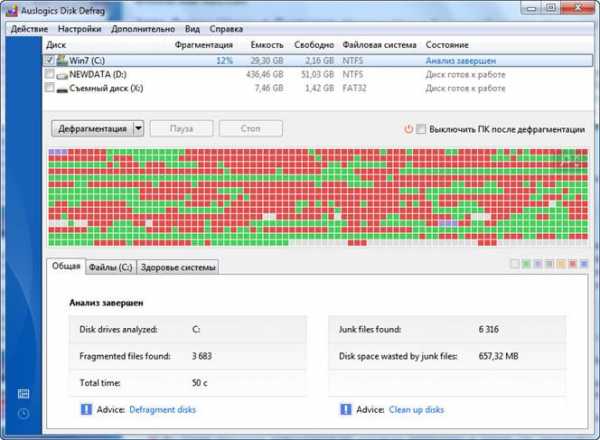
Файлы, находящиеся на диске находятся в определенной последовательности. Загружаемые файлы записываются на жесткий диск с первой свободной области. Если мы будем загружать файлы размером, большим чем эта область, то она будет отсекаться и записываться на следующую свободную область (кластер). Если и этой области недостаточно, снова идет отсечение и переход на следующую свободную область, и т.д. И таких областей может быть тысячи. Этот процесс и называется дефрагментацией.
Другими словами, дефрагментация — процесс обновления и оптимизации логической структуры раздела диска с целью обеспечения хранения файлов в непрерывной последовательности кластеров. После дефрагментации ускоряется чтение и запись файлов, а, следовательно, и работа программ, ввиду того, что последовательные операции чтения и записи выполняются быстрее случайных обращений (например, для жесткого диска при этом не требуется перемещение головки). Другое определение дефрагментации: перераспределение файлов на диске, при котором они располагаются в непрерывных областях.
Желательно конечно, выполнять дефрагментацию хотя бы раз в полгода. Но дело в том, что при этом процессе диск сильно изнашивается, так как идет много лишних перемещений головки.
Дефрагментация жесткого диска Windows XP, 7, 8
Для этого можно воспользоваться встроенной утилитой. Либо скачать программу Auslogicks Disk Defrag Free.
Если использовать первый вариант, то первым делом зайдите в мой компьютер, выберите любой диск и, нажав правой кнопкой мыши по диску, выберите Свойства, потом Сервис. Там есть пункт Оптимизация и дефрагментация диска, и нажмите оптимизировать.
Данный процесс может продолжаться несколько часов. Проводите дефрагментацию в свободное от работы за компьютером время.
https://computerinfo.ru/defragmentaciya-zhestkogo-diska-chto-zhe-eto-takoe/https://computerinfo.ru/wp-content/uploads/2015/07/дефрагментация-жесткого-диска.jpghttps://computerinfo.ru/wp-content/uploads/2015/07/дефрагментация-жесткого-диска-150x150.jpg2017-04-19T20:51:20+00:00EvilSin225Проблемыдефрагментация windows 7,дефрагментация диска,дефрагментация жесткого дискаПри покупке совсем нового компьютера или ноутбука, мы радуемся его быстрой работе, и вообще нас все в нем устраивает. Но через какое то время он становится не таким шустрым. Файлы открываются дольше, некоторые большие приложения могут вообще не запуститься. Многие могут предложить переустановить Windows. Конечно, это поможет, но ненадолго. Поэтому существует...EvilSin225Андрей Терехов[email protected]Компьютерные технологии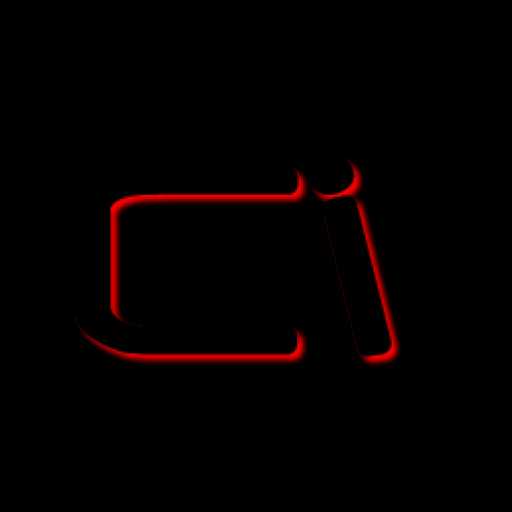
computerinfo.ru
а вы знаете, что такое дефрагментация диска?
Тот пользователь компьютера, который владеет своим устройством какое-то время, рано или поздно вынужден более глубоко познакомиться с их важной частью - жесткими дисками, на которых установлена операционная система, а также хранятся различные данные. Помимо необходимости очистки их от разного “мусора”, часто возникает необходимость узнать, что такое дефрагментация диска, и применить эту процедуру. Попробуем частично восполнить этот пробел.
Общие разъяснения по дефрагментации диска
 Что же это такое? Жесткий диск компьютера состоит из отдельных блоков/фрагментов, и в процессе записи информации на него она распеределяется на различные части винчестера в том случае, если файл больше одного такого блока. Это называется фрагментированием. По этой причине ухудшается общая работа диска и снижается скорость снятия с него информации. Для решения данной проблемы и необходимо периодически производить сбор разных частей одного файла в одно место. Это и есть ответ на вопрос о том, что такое дефрагментация диска. В результате перераспределения фрагментов одного и того же файла значительно увеличивается скорость работы вашего винчестера.
Что же это такое? Жесткий диск компьютера состоит из отдельных блоков/фрагментов, и в процессе записи информации на него она распеределяется на различные части винчестера в том случае, если файл больше одного такого блока. Это называется фрагментированием. По этой причине ухудшается общая работа диска и снижается скорость снятия с него информации. Для решения данной проблемы и необходимо периодически производить сбор разных частей одного файла в одно место. Это и есть ответ на вопрос о том, что такое дефрагментация диска. В результате перераспределения фрагментов одного и того же файла значительно увеличивается скорость работы вашего винчестера.
Для того чтобы более-менее разобраться в данной процедуре, нужно уделить ее изучению достаточно много времени, почитать специальную литературу, просмотреть видеокурсы. Мы же делать этого не будем, а просто остановимся на различных вариантах выполнения так нужной нам операции.
Стандартная дефрагментация в Windows 7
Самым простым способом проведения дефрагментации диска является использование стандартной программы операционной системы Windows 7. Обнаружить ее можно, пройдя по пути: "Пуск” - "Стандартные" - "Служебные". Находим там программу, которая так и называется “Дефрагментация диска”. В том случае, если рассматриваемая операция на данном компьютере еще ни разу не выполнялась, можно сразу же нажать на кнопку, запускающую процесс. Если же это не в первый раз, то рекомендуется сначала выполнить анализ состояния фрагментации диска. По его результатам будет видно, нужна ли дефрагментация диска. Зачем нужна, мы уже выяснили.
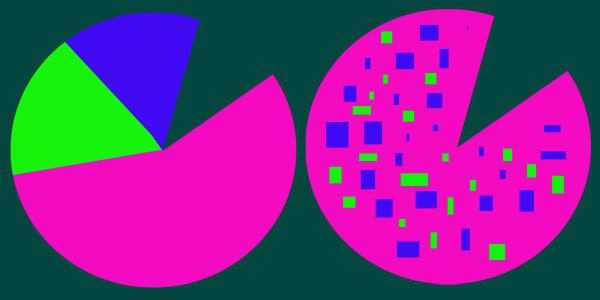
Воспользовавшись меню с параметрами настройки, можно выбрать периодичность операции, время, день недели, диски, которые нужно обслужить. Рекомендуется выполнять ее при активном использовании ПК хотя бы один раз в месяц.
Лучшая программа для дефрагментации диска
По мнению многих пользователей компьютеров, одними из наилучших бесплатных программ являются MyDefrag и Auslogics Disk Defrag. И если первая из них долгое время была лидером, то в последнее время она теряет свои позиции и их занимает вторая утилита. Auslogics Disk Defrag – отличнейшая программа, при ее использовании анализ дисков компьютера занимает всего несколько секунд, а сам процесс, обычно длительный, значительно сократился и занимает теперь несколько минут.
Несмотря на потерю позиций, MyDefrag остается одной из лучших программ, хотя уже и не на первом месте. Все процессы в ней, несмотря на довольно низкую оптимизацию, проходят быстро. Другие утилиты иногда пропускали некоторые файлы, аргументируя тем, что их невозможно дефрагментировать. Так вот, MyDefrag такой проблемы не замечает и обрабатывает всю информацию, имеющуюся на жестком диске, что позволяет значительно повысить его производительность.

Каким утилитам еще можно присвоить звание лучшая программа? Дефрагментация диска отлично выполняется бесплатным продуктом компании Piriform под названием Defraggler, который успешно сочетает в себе удобство, стабильность и, само собой, отличную производительность. Defraggler является простым в использовании, но вместе с тем имеет полный набор всех необходимых функций.
А теперь рассмотрим платную утилиту, которая имеет немного расширенный функционал и возможности.
Raxco PerfectDisk Professional
Рассматривая вопрос о том, что такое дефрагментация диска, нельзя забывать и о целом ряде другого ПО, выполняющего подобные задачи. К программам, выполняющим обслуживание жестких дисков, относится, например, Raxco PerfectDisk Professional. Используя ее, можно наблюдать за всем процессом в реальном времени – на изменяющейся графической таблице. Для старта операции нужно всего лишь выбрать диск и нажать кнопку запуска. PerfectDisk оптимизирует файл подкачки, таблицу MFT и, самое главное, физическое расположение директорий и файлов на диске.
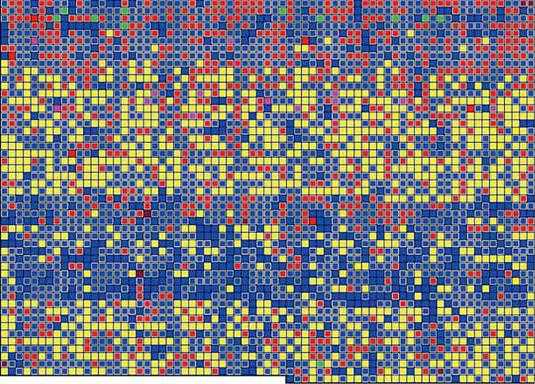
IObit SmartDefrag
Снова вернемся к бесплатному программному обеспечению, так как именно оно является наиболее востребованным на рынке.
Чем отличается от себе подобных эта программа? Тем, что она работает по любимому пользователями принципу “установил и забыл”. Рекомендуется для использования тем, кто не хочет тратить время на обслуживание своего устройства. Сразу же после установки она переходит в режим автоматической работы и самостоятельно, абсолютно незаметно для владельца устройства, дефрагментирует все файлы в процессе обычной работы компьютера. Благодаря тому что файлы изначально не разбиваются на отдельные фрагменты, достигается хорошая производительность системы. Для более быстрого чтения информации с диска дополнительно происходит ее упорядовачиние.
Полезные советы для правильной дефрагментации жестких дисков
В завершение необходимо остановиться на том, как выполнить обслуживание дисков максимально правильно и эффективно.
- Не нужно дефрагментировать мусор. Рекомендуется произвести очистку корзины, временных папок, кэша браузера и реестра до этого. Некоторые утилиты могут сделать это самостоятельно, иногда требуется установка дополнительного ПО.
 Не нужно дефрагментировать все подряд, делайте это только с тем, что нужно. Причина: обработка некоторых элементов полностью неэффективна и это трата усилий/времени. К тому же чрезмерное перезаписывание информации сокращает срок службы диска. Поэтому файлы размером более 64 МБ родная утилита Windows будет игнорировать. Иные программы предоставляют вам возможность самим настроить этот размер.
Не нужно дефрагментировать все подряд, делайте это только с тем, что нужно. Причина: обработка некоторых элементов полностью неэффективна и это трата усилий/времени. К тому же чрезмерное перезаписывание информации сокращает срок службы диска. Поэтому файлы размером более 64 МБ родная утилита Windows будет игнорировать. Иные программы предоставляют вам возможность самим настроить этот размер.- Проблемы с точками восстановления. При дефрагментации дисков происходит их утеря, так как файлы перемещаются и поверх одних записываются другие. Для предотвращения этого нужно зайти в настройки и установить режим совместимости службы теневого копирования (VSS). Теперь точки восстановления не будут повреждены.
- Недостаточно знать, что такое дефрагментация диска, еще нужно разбираться в том, когда ее применять, а когда и воздержаться. При использовании твердотельных накопителей (SSD), как утверждает большинство экспертов, данные считываются с них и так быстро, поэтому нет смысла выполнять дефрагментацию. SSD-диски рекомендуется ставить в исключения.
- Файлы необходимо размещать там, где их место. То есть желательно кроме оптимизации и дефрагментации выполнять и консолидацию свободного дискового места.
- При выполнении обслуживания диска можно продолжать использовать ваш компьютер или ноутбук. Этот процесс не помешает выполнять обычную работу.
fb.ru
Как сделать дефрагментацию диска: Обзор способов
От настройки и состояния жёсткого диска во многом зависит производительность большинства программ и всей системы в целом, поэтому каждый пользователь ПК должен знать, как сделать дефрагментацию диска.
Содержание:
Одним из факторов, влияющих на работоспособность постоянной памяти компьютера, является фрагментация – разделение частей исполняемых файлов на множество сегментов, в результате чего процесс их чтения замедляется.
Для устранения этого явления необходимо регулярно проводить процедуру дефрагментации, которая перемещает отдельные блоки файлов программ в один ряд.
Этот процесс полностью проходит в автоматическом режиме, а пользователю необходимо лишь задать несколько начальных настроек.
Для различных версий операционных систем Windows существует несколько способов провести процедуру дефрагментации.
Совет! Фрагментация жёсткого диска процесс не очень стремительный, поэтому дефрагментацию достаточно проводить один раз в несколько месяцев.
Штатные средства Windows
Начиная с Windows XP, во всех версиях операционной системы от Microsoft есть небольшая штатная программа, позволяющая упорядочить файловую систему.
Рассмотрим её применение для наиболее популярных на данный момент ОС – семёрки и восьмёрки.
- Чтобы найти ярлык этой утилиты придётся совершить несколько несложных действий. Для начала открываем Мой компьютер, кликаем правой кнопкой мышки на диск, который желаем дефрагментировать и выбираем пункт контекстного меню Свойства.
№1. Контекстное меню ярлыка жёсткого диска C
- В открывшемся окне выбираем вкладку сервис, а в ней – пункт Дефрагментация диска и кликаем по кнопке Выполнить дефрагментацию.
№ 2. Запуск стандартной утилиты дефрагментации
- Открывшееся окно утилиты предоставляет всю самую важную информацию: степень фрагментации логических разделов диска, расписание процедуры и ближайшее планируемое сканирование. Также в этом окне можно увидеть три клавиши управления:
- Анализ диска — обновляет данные о фрагментации разделов.
- Дефрагментация диска — запускает процедуры вне графика.
- Настроить расписание — позволяет составить свой собственный распорядок для проведения данной процедуры.
№ 3. Главное окно программы
Совет! Процедура дефрагментации регулярно проходит в фоновом режиме. Поэтому даже если пользователь даже не догадывался о существовании такой функции, система самостоятельно будет исправлять файловую систему разделов.
- Если кликнуть по кнопке «Настроит расписание», то перед пользователем откроется дополнительное окно с настройками. Чекбокс Выполнить по расписанию включает/выключает автоматизацию данного процесса, Периодичность позволяет выбрать частоту дефрагментации (раз в день, неделю или месяц), а Выбрать диски даст возможность включить/выключить эту функцию для тех или иных логических разделов жёсткого диска.
№ 4. Настройки расписания автоматической дефрагментации
В Виндовс 8 функционал данной утилиты практически такой же. Запускается она аналогичным образом (также воспользоваться поиском меню Пуск, набрав в нём запрос «Дефрагментация»).
№ 5. Окно Оптимизации дисков (дефрагментации) в Windows 8
Совет! По умолчанию Windows 8 производит оптимизацию файловой системы в произвольное время, как правило, во время простоя системы. В то время как стандартные настройки Виндовс 7 проводят дефрагментацию каждую среду в час ночи.
вернуться к меню ↑Использование специализированного софта
Дефрагментация жёсткого диска является одной из основ регулярного обслуживания операционной системы, поэтому для выполнения данной задачи существуют десятки программ, имеющие аналогичный функционал.
Их работа будет рассмотрена на примере Piriform Deffragler.
Эта программа, во-первых, не имеет серьёзных ограничений для бесплатной версии, а во-вторых, потребляет мало системных ресурсов, что делает её одним из лидеров в этом сегменте.
- После первого запуска программы рекомендуется перевести её на русский язык, что облегчит дальнейшую работу. Для чего необходимо в верхней панели выбрать Setting (Настройки), а затем Options (Опции) и установить требуемый язык.Главное окно Defraggler разделено на три вертикальные зоны. Верхняя содержит информацию о логических дисках и их характеристика. Средняя наглядно демонстрирует степень фрагментации выбранного диска.А нижняя содержит несколько вкладок со всевозможными опциями, которые содержат данные о различных аспектах работы жёсткого накопителя и предоставляют инструменты для работы с ним.
№ 6. Интерфейс Piriform Defraggler
- Теперь подробнее рассмотрим каждую из вкладок. Первая из них носит название диска, который выбран на данный момент из списка вверху главного окна. Справа отображается объём занятой/свободной памяти.А слева располагается клавиши запуска теста-бенчмарка (оценка быстродействия) для диска.
№ 7. Результаты проверки производительности диска
- В следующей вкладке можно увидеть список файлов, расположенных на диске и отсортировать их по различным критериям. А также провести выборочный анализ каждого файла на степень «размазанности» по разделу.
№ 8. Перечень всех файлов на диске
- Третья по счёту вкладка даёт возможность искать файлы по имени или по размеру. Это может пригодиться в случае необходимости дефрагментации отдельных важных системных файлов.
№ 9. Вкладка поиска
- На вкладке Карта диска можно увидеть легенду (расшифровку условных обозначений) карты дефрагментации, расположенной в середине главного окна.
№ 10. Условные обозначения карты фрагментации диска
№ 11. Технические информации о физическом жёстком диске
- Последняя вкладка содержит статистическую информацию обо всех совершённых при помощи Defraggler процедур упорядочивания файловой системы.
№ 12. Панель статистики
- Если на карте фрагментации кликнуть по любой ячейке, то откроется ещё одна дополнительная панель, содержащая информацию о выделенном фрагменте.
№ 13. Опциональная вкладка с данными о каждом фрагменте
- Как уже было сказано, внизу находятся кнопки Анализ (оценка степени фрагментации) и Дефрагментация (обычная и быстрая), а также Стоп и Пауза. Именно они и являются главными инструментами пользователя.
№ 14. Клавиши управления процессом дефрагментации
Это все возможности программы Deffraggler. Как видно, она имеет дополнительные возможности и гораздо больше информации по сравнению со стандартной утилитой Windows.
Существует и более продвинутые программы-дефрагментаторы, лучшей из которых, наверное, можно назвать iObit Smart Defrag.
Но её обширный инструментарий вряд ли пригодиться обычному пользователю, а вот ресурсов она потребляет значительно больше, чем Piriform Defraggler.
Дефрагментация диска — Простые способы ускорят работу Вашей системы
Проголосоватьgeek-nose.com